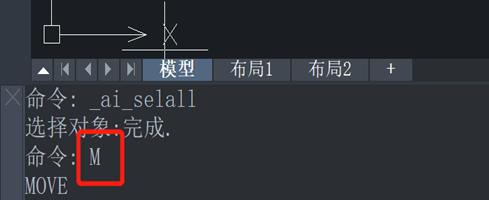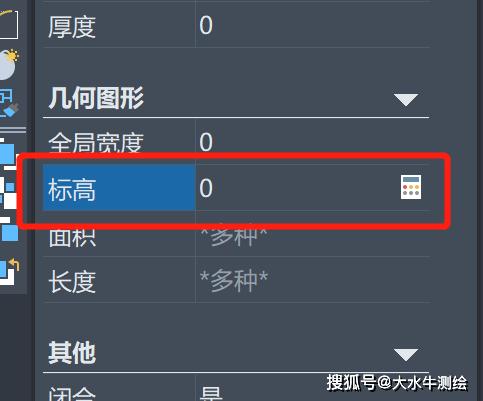本文将详细介绍如何在CAD中将所有线条的Z坐标归零的方法与步骤。这一操作对于确保二维绘图的准确性是至关重要的,尤其是在进行建筑平面图或机械设计时,因为误差可能会导致尺寸不一致或其他问题。
在计算机辅助设计(CAD)软件中,处理二维图纸时,经常需要确保所有元素都位于同一平面上,即Z坐标为零。此操作有助于避免因三维坐标设置不当而引发的问题,如图层重叠、视图失真等。为了达到这一目标,可以通过多种方法来实现。以下将详细说明如何做到这一点。
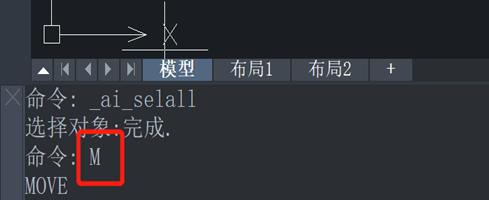
第一步:打开CAD软件并加载文件
首先,启动你的CAD软件,并打开需要处理的图纸文件。在继续之前,建议你保存一份副本,以防出现错误或数据丢失。在CAD中操作某些功能可能会对原始文件造成不可逆的更改,因此备份是一个良好的工作习惯。
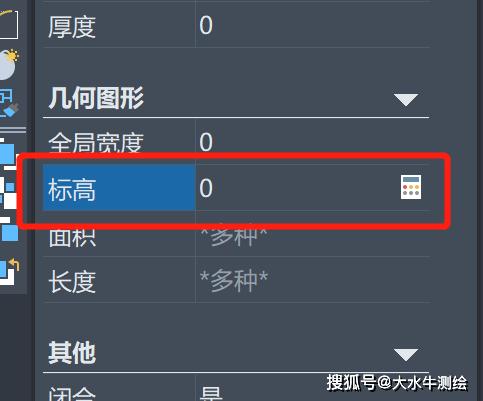
第二步:选择所有线条
接下来,需要选择图纸中的所有线条。可以通过使用选择工具(通常是鼠标拖动选择框)来选定整个图形区域。如果图纸较大,或者需要挑选特定部分的线条,可以利用CAD中提供的“快速选择”(Quick Select)功能,通过筛选器仅选择线条对象。
第三步:进入属性修改窗口
在完成线条的选择后,请进入“特性”窗口。该窗口通常在屏幕的右侧显示,或者可以通过快捷键CTRL+1来打开。在“特性”窗口中,你会看到所选对象的具体属性,包括颜色、线型、线宽以及几何信息等。
第四步:修改Z坐标值
在“特性”窗口中,找到“几何(Geometry)”部分,下拉查看有关坐标的信息。你会看到“起始Z”和“结束Z”两个字段,分别对应线条的起点和终点的Z坐标。将这两者的数值都设置为0,然后按回车键确认更改。这一过程确保了所选线条的Z方向位置被重新定位到XY平面上。
第五步:检查及验证
修改完成后,为确保所有线条的Z坐标确实归零,建议再使用“特性”窗口仔细检查每个线条的属性。必要时,可以通过切换到正视图或俯视图来目测线条是否都在正确的平面上。使用命令行输入命令“LIST”查看选定线条的详细信息,也是一种较有效的验证方法。
第六步:保存修改后的文件
在确认所有更改准确无误后,请保存文件。建议使用新名称保存以保留原始文件的完整性。这样,如果后续发现任何问题,还可以轻松恢复到未修改版本。以上所述步骤仅供参考,实际操作中可能会因不同版本的CAD软件而有所变化。但基本流程大致相同。无论是哪种软件,
确保所有线条的Z坐标归零
都是保障二维平面设计准确性的基础,也是防止在后期加工或施工环节出现误差的重要手段。在未来更为复杂的项目中,掌握这些基本技巧,不仅能提升个人工作效率,还能减少出错几率,增强设计作品的质量。希望本文的介绍能够帮助你更好地进行CAD二维设计以及
管理图纸元素
。无论初学者还是资深设计师,了解并熟练应用这些基础操作都将大有裨益。
BIM技术是未来的趋势,学习、了解掌握更多BIM前言技术是大势所趋,欢迎更多BIMer加入BIM中文网大家庭(http://www.wanbim.com),一起共同探讨学习BIM技术,了解BIM应用!